Gunakan 'Kirim ke Kindle' untuk Membaca Dokumen Word dan PDF di Perangkat Kindle Anda
Kantor Microsoft Menyalakan Amazon / / March 17, 2020
Terakhir diperbarui saat
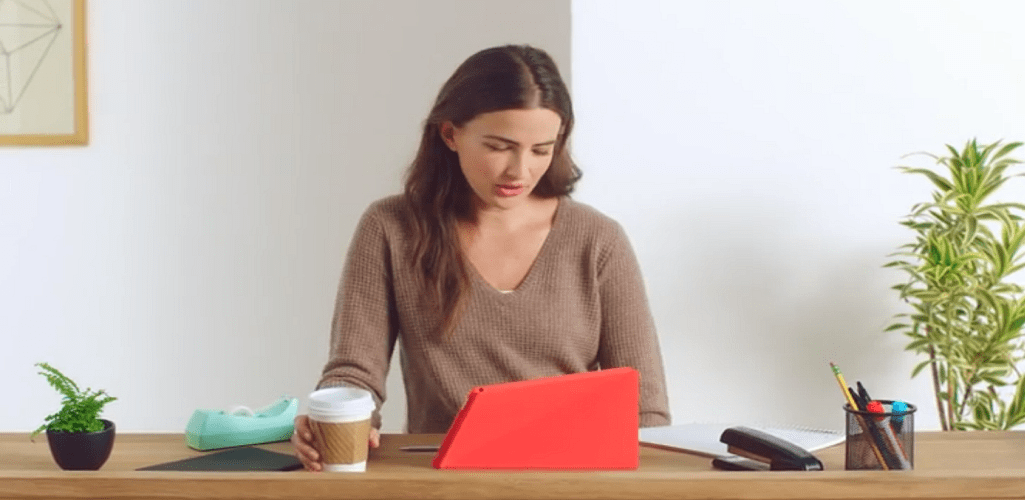
Amazon Kindle melakukan pekerjaan yang bagus untuk menampilkan eBook. Anda juga dapat menggunakannya untuk membaca Microsoft Word, Notepad, dan PDF ke Kindle Anda agar mudah dibaca. Begini caranya.
Amazon Kindle melakukan pekerjaan yang bagus untuk menampilkan eBook. Anda juga dapat menggunakannya untuk mengirim dokumen dan PDF Microsoft Office ke Kindle Anda agar mudah dibaca. Begini caranya.
Pertama, Anda perlu mengunduh Kirim ke Kindle di komputer windows Anda.
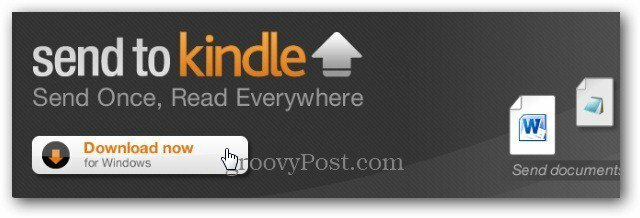
Instalasi adalah proses sekali klik. Luncurkan file yang dapat dieksekusi Dikirim ke Kindle dan klik Instal.
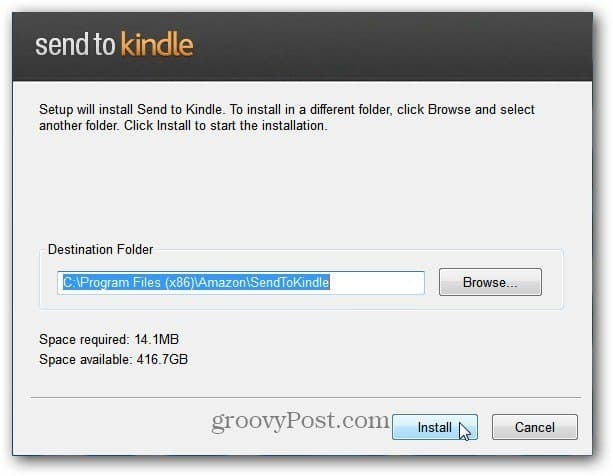
Selanjutnya, daftarkan kindle Anda dengan memasukkan kredensial akun Amazon Anda.
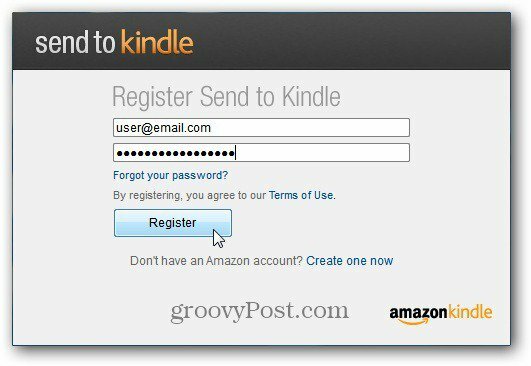
Kirim ke Kindle sebenarnya adalah ekstensi shell untuk Windows. Untuk mengirim dokumen ke Kindle Anda, klik kanan padanya dan pilih Send to Kindle dari menu konteks.
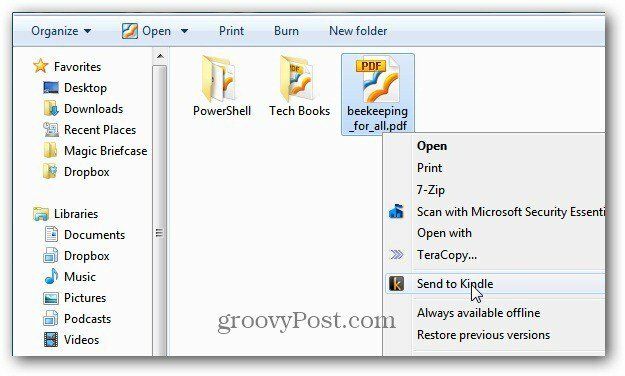
Layar Kirim ke Kindle muncul. Masukkan bidang Judul dan Penulis, pilih untuk mengirim melalui Wi-Fi atau Whispernet. Mengirimnya melalui Wi-Fi gratis.
Kemudian pilih perangkat yang ingin Anda kirimi dokumen. Di sini saya mengirim PDF ke Kindle Touch dan Kindle Fire saya. Anda dapat mengirim dokumen Anda ke Amazon Kindle atau iPad, iPhone atau iPod touch yang mana saja yang memasang perangkat lunak Kindle.
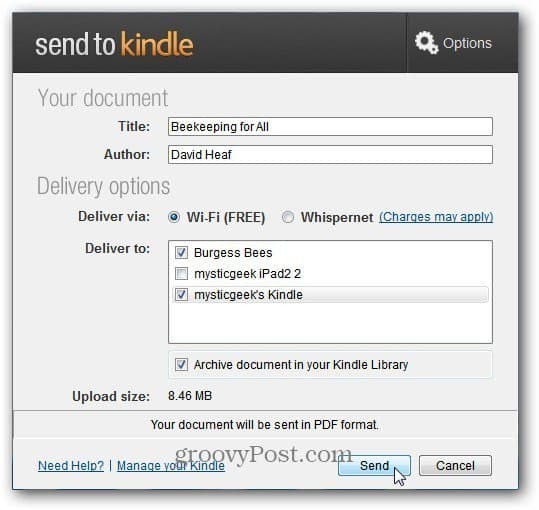
Layar progres ditampilkan saat dokumen Anda diunggah.
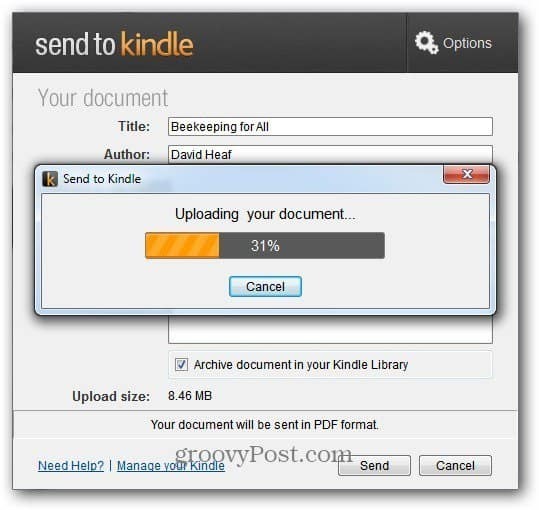
Setelah unggahan selesai, pesan berikut muncul. Perangkat lunak Amazon akan memformat dokumen sehingga ditampilkan dengan baik di Kindle Anda.
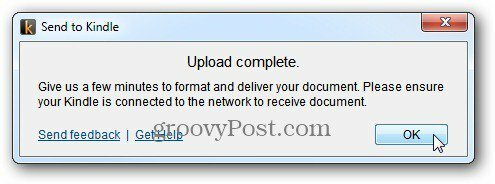
Pastikan Kindle Anda terhubung ke jaringan WiFi Anda. Setelah beberapa menit, Anda akan melihat dokumen dikirim ke Kindle Anda. Di sini PDF dikirim ke Kindle Touch saya.
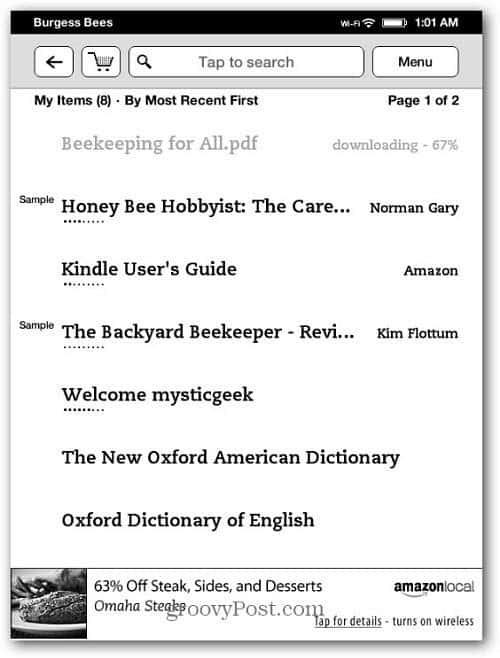
Setelah selesai, dokumen Anda akan ditampilkan pada daftar bacaan Anda.
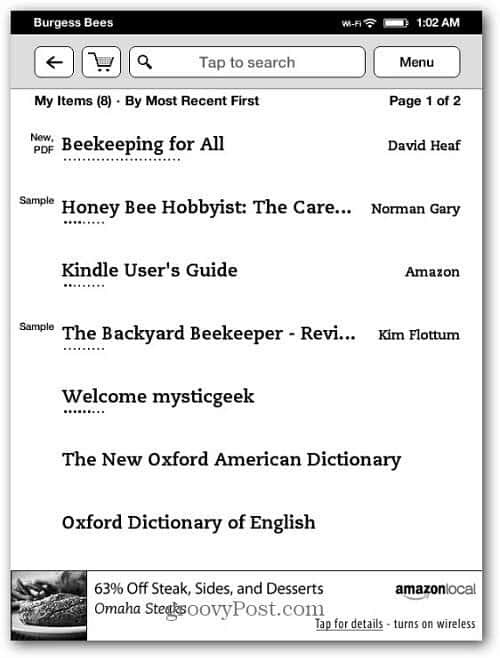
Cara lain untuk mendapatkan dokumen Office Anda dikirimkan ke Kindle Anda adalah dengan menggunakan opsi Cetak Ke. Saat berada dalam dokumen, klik opsi untuk mencetak. Untuk Nama Pencetak pilih Send to Kindle dari menu drop-down. Klik Cetak.
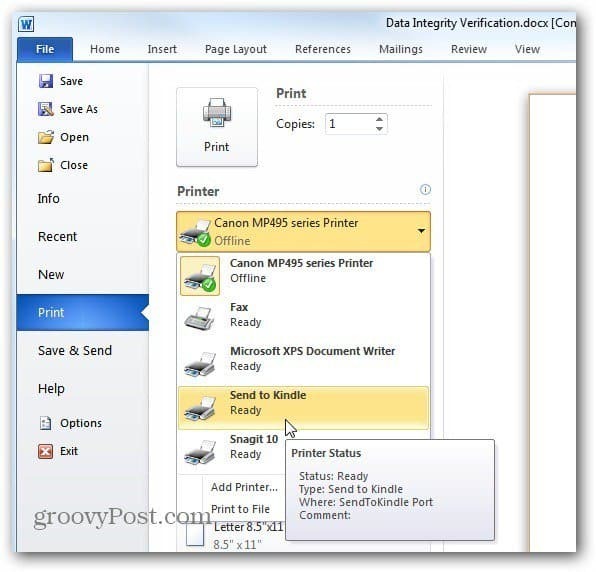
Kemudian lakukan langkah-langkah yang sama untuk mengirim dokumen kepada Anda Kindle yang ditunjukkan di atas.
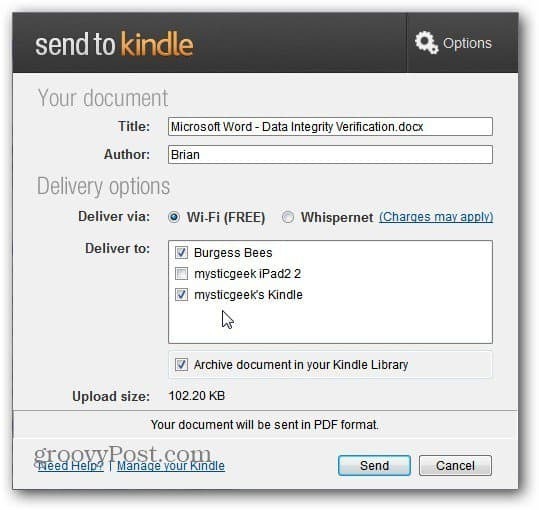
Satu masalah yang saya miliki adalah dengan PDF, beberapa di antaranya tidak ditampilkan dengan benar di Kindle Touch. Teksnya terlalu kecil. Jika saya memperbesarnya, dokumen tidak akan muat di halaman. Saya menemukan yang terbaik untuk membaca di Kindle Fire di Landscape View.
Ini berfungsi dengan Microsoft Word, Notepad, PDF, dan Gambar. Ini tidak berfungsi dengan dokumen Excel atau PowerPoint.

